Come faccio a creare una tabella di cifre in Microsoft Word?
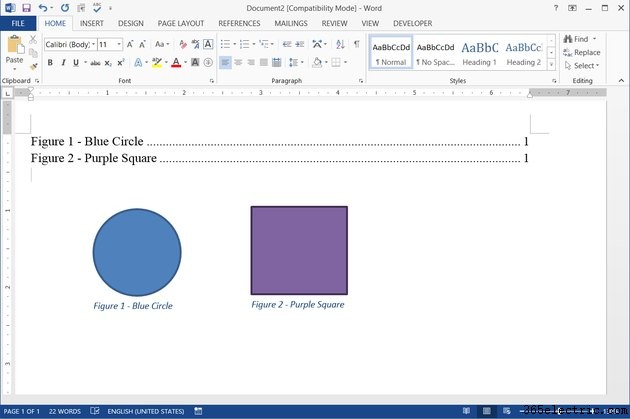
La funzionalità "Inserisci tabella di cifre" di Word 2013 e 2010 genera automaticamente un elenco di ogni didascalia di figura che appare in un documento e può aggiornare tale elenco premendo un solo tasto. Anche se non hai utilizzato l'opzione didascalia per etichettare le tue figure, Word può scegliere etichette in base a uno stile di testo unico per creare la tabella con molto meno lavoro di quello necessario per disegnare e gestire una tabella a mano.
Passaggio 1
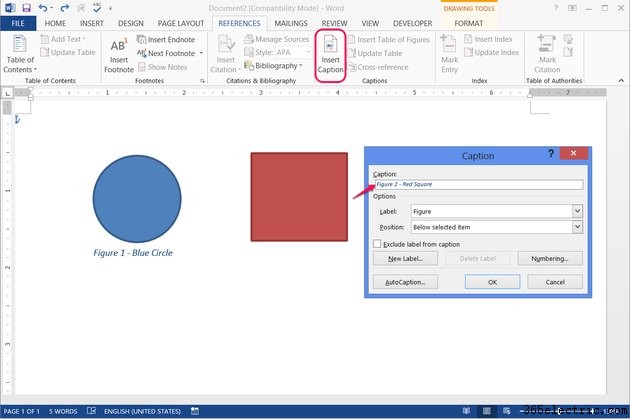
Aggiungi didascalie a ogni figura utilizzando l'opzione "Inserisci didascalia" nella scheda Riferimenti. In alternativa, se hai già le etichette delle figure come parte del testo del tuo documento, anziché come didascalie separate, delimitale assegnando loro uno stile:seleziona il testo della figura, apri la scheda "Home" e scegli uno stile dalla sezione Stili, ad esempio come "Sottotitolo" o "Citazione", che non viene utilizzato altrove nel documento.
Passaggio 2
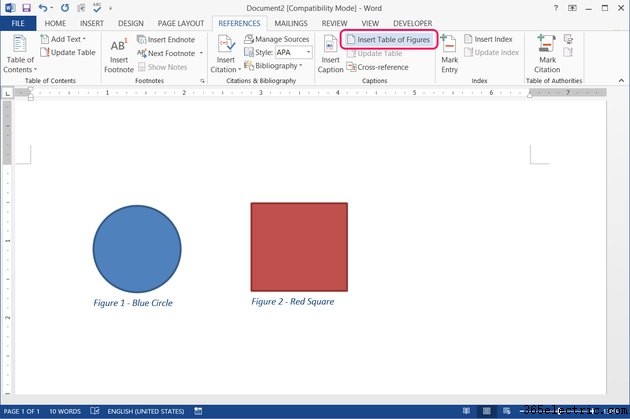
Posizionare il cursore nel punto in cui si desidera inserire la tabella. Premi "Inserisci tabella delle cifre" nella scheda Riferimenti per iniziare a costruire il tavolo.
Passaggio 3
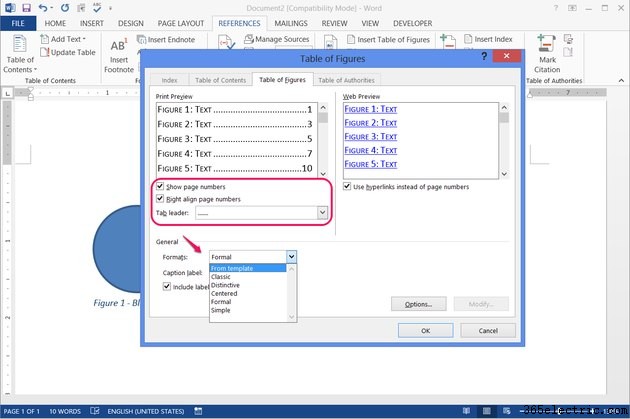
Regola la formattazione della tabella, ad esempio impostando se mostrare i numeri di pagina o alterando lo stile dell'intestazione di tabulazione, che separa i titoli delle figure dai numeri di pagina. Per utilizzare uno stile predefinito, scegli un'opzione dal menu a discesa "Formati". Se desideri personalizzare lo stile, lascia questa opzione impostata su "Da modello".
Passaggio 4
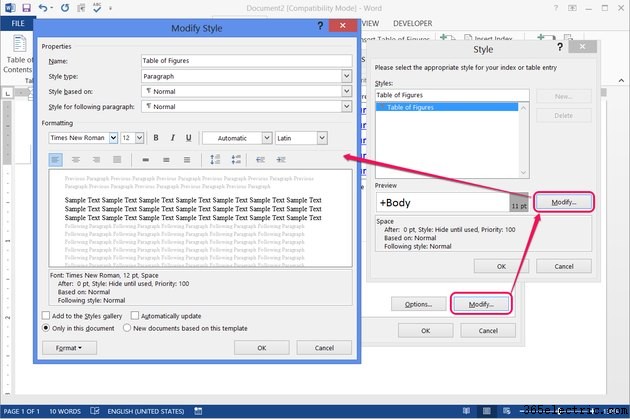
Fare clic su "Modifica" e quindi su "Modifica" nella finestra Stile per personalizzare lo stile della tabella. Modifica il carattere, la dimensione o altre impostazioni della tabella e premi "OK" su entrambe le finestre Modifica stile e Stile.
Passaggio 5
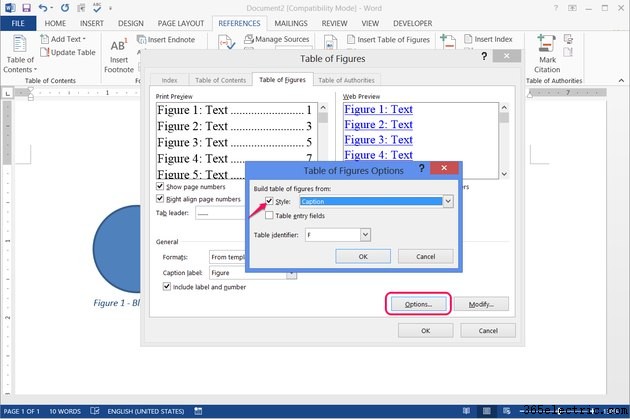
Premi "Opzioni", seleziona "Stile" e seleziona lo stile utilizzato per le etichette delle figure per creare la tabella in base allo stile del testo, anziché ai dati presi dal processo "Inserisci didascalia". Se hai utilizzato "Inserisci didascalia", salta questo passaggio.
Passaggio 6
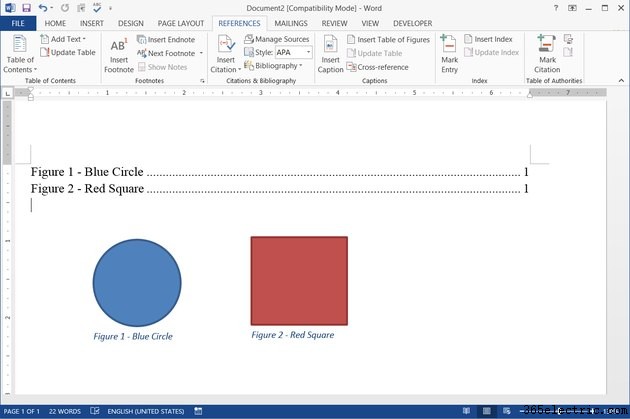
Fare clic su "OK" per inserire la tabella.
Passaggio 7
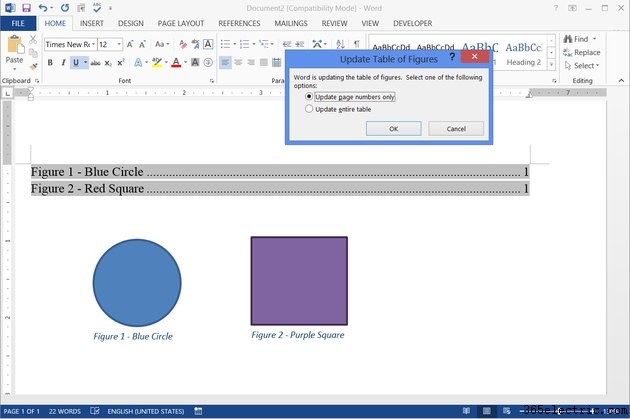
Seleziona la tabella delle figure e premi "F9" per aggiornare la tabella dopo aver apportato modifiche alle etichette delle figure. Seleziona "Aggiorna solo numeri di pagina" se hai spostato figure tra le pagine, oppure seleziona "Aggiorna intera tabella" se hai modificato il testo delle figure, aggiunto figure o rimosso figure.
Suggerimento
Se Word numera le tue figure fuori ordine, imposta temporaneamente gli oggetti su "In linea con il testo". Word genera numeri di figure in base alle posizioni degli oggetti e questo stile di ritorno a capo aiuta a identificare le figure che sono effettivamente in un ordine diverso da quello in cui appaiono. Riposiziona gli oggetti secondo necessità per ordinarli come desiderato.
